ppt如何抠图换背景
摘要我们在制作ppt时会插入一些图片素材,有些图片只需要人像内容,不需要背景。这时就得将人像抠出来。那么ppt如何抠图换背景呢?小编整理了一些相关内容分享给大家哦!
我们在制作ppt时会插入一些图片素材,有些图片只需要人像内容,不需要背景。这时就得将人像抠出来。那么ppt如何抠图换背景呢?小编整理了一些相关内容分享给大家哦!
ppt如何抠图换背景
1、第一步,我们先找到一个幻灯片文档,然后右键单击该文档,接着在打开方式处点击选择“powerpoint”选项
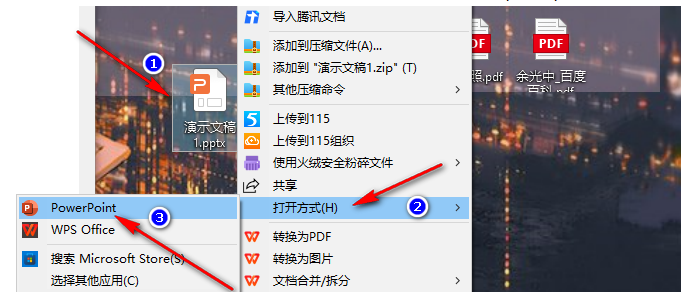
2、第二步,进入PPT页面之后,我们先点击“插入”工具,然后在子工具栏中找到“图片”选项,选择“此设备”
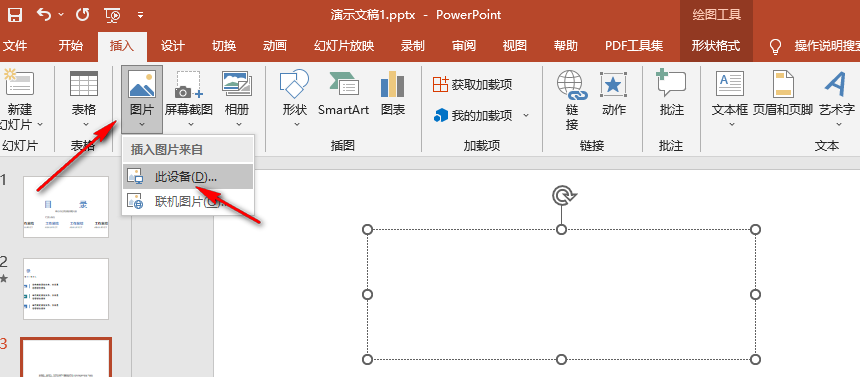
3、第三步,进入文件夹页面之后,我们在该页面中找到自己需要的图片然后点击“插入”选项
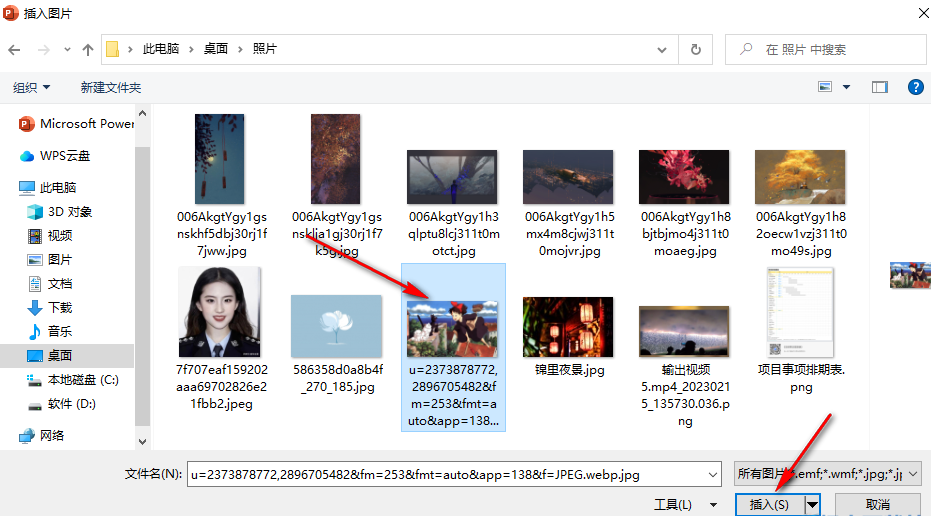
4、第四步,插入图片之后,我们先点击图片再点击工具栏中的“图片格式”,然后在工具栏中找到“删除背景”选项
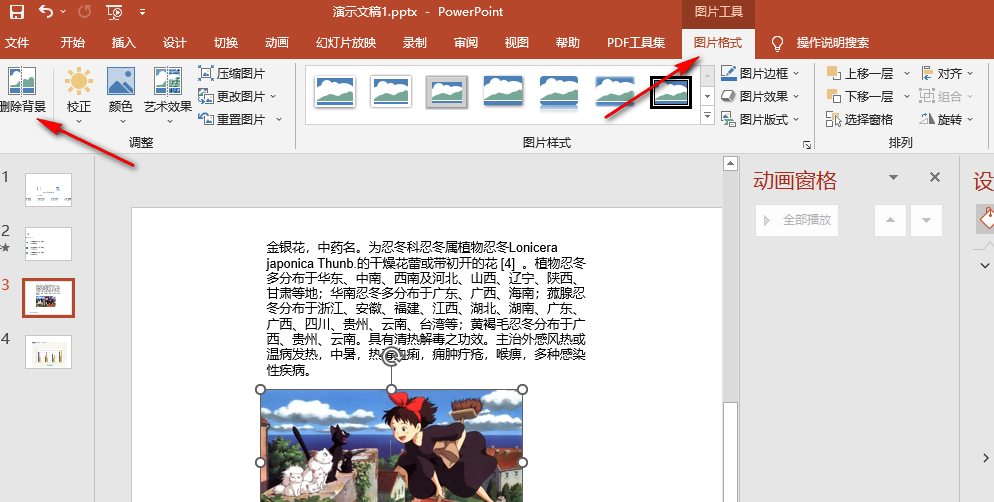
5、第五步,点击“删除背景”选项之后,我们先将图片中的框拖动到自己需要的大小,然后使用“标记要保留的区域”和“标记要删除的区域”这两个工具,在图片中对细节部分进行选区,图中“+”代表保留“-”代表删除,标记完成之后点击“保留更改”选项
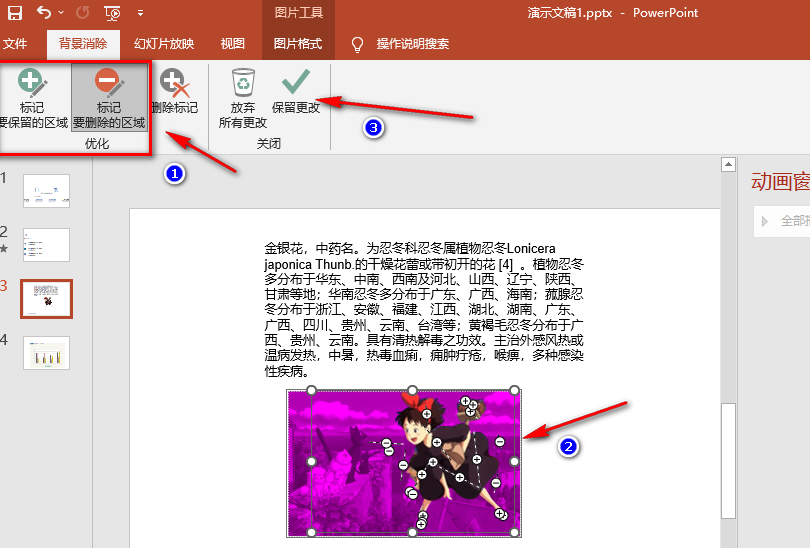
6、第六步,点击“保留更改”选项之后,在幻灯片中我们就可以看到扣好的图片了

以上就是ppt如何抠图换背景的全部内容了,一盘搜百科为您提供最好用的软件教程,为您带来最新的手机资讯!
















